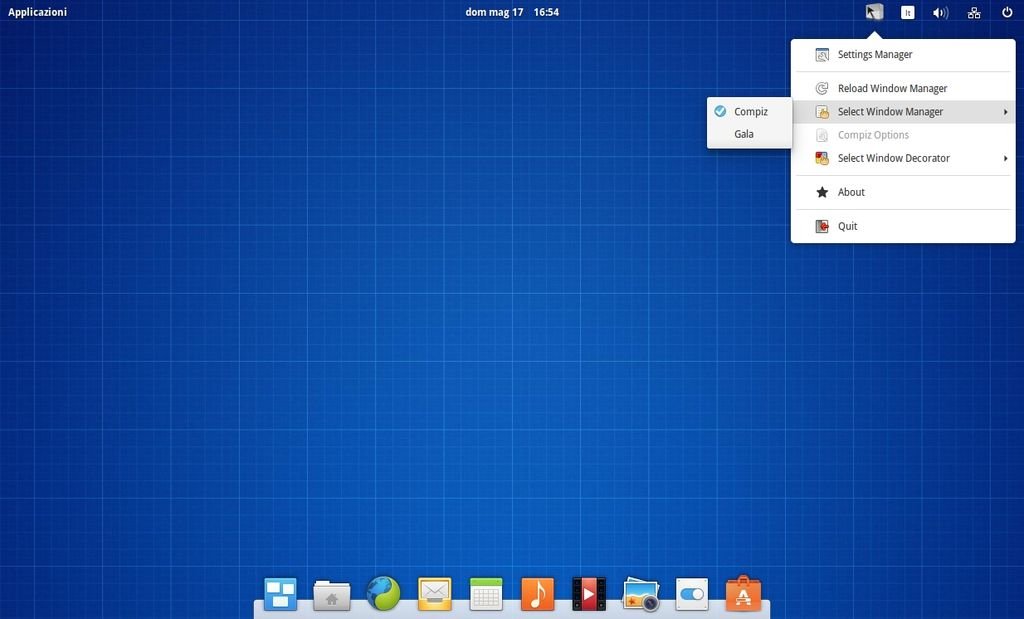Compiz in elementary OS
In questa guida vedremo come installare e configurare il window manager Compiz in elementary OS 0.3 Freya.
Da poche settimane è disponibile la versione stabile di elementary OS 0.3 Freya, nuova release della famosa distribuzione Linux basata su Ubuntu LTS con desktop environment Pantheon e applicazioni dedicate. Tra le tante novità incluse in elementary OS 0.3 Freya troviamo anche diverse ottimizzazioni per Gala, window manager per Pantheon che include diverse animazioni, ottima gestione delle varie finestre, trasparenze ecc. Dalla community di elementary OS è approdata anche una versione ottimizzata di Compiz specifica per poter utilizzare il famoso window manager di default in Unity anche nel desktop environment Pantheon.
L’installazione di Compiz in elementary OS 0.3 Freya è molto semplice grazie ai PPA dedicati, da notare la possibilità di poter cambiare velocemente il window manager (oltre ad accedere a CCSM) da un collegamento nel pannello grazie a fusionicon.
Da notare inoltre che per poter installare Compiz in elementary OS 0.3 Freya dovremo installare anche il file manager Nautilus e Elementary Tweaks. La prima cosa da fare è installare Compiz, Nautilus e Elementary Tweaks per farlo basta digitare:
Da notare inoltre che per poter installare Compiz in elementary OS 0.3 Freya dovremo installare anche il file manager Nautilus e Elementary Tweaks. La prima cosa da fare è installare Compiz, Nautilus e Elementary Tweaks per farlo basta digitare:
sudo add-apt-repository ppa:yunnxx/gnome3 sudo add-apt-repository ppa:mpstark/elementary-tweaks-daily sudo apt-get update sudo apt-get install compiz compizconfig-settings-manager compiz-plugins fusionicon nautilus elementary-tweaks
al termine dell’installazione dovremo configurare correttamente Nautilus digitando:
gsettings set org.gnome.desktop.background draw-background true gsettings set org.gnome.desktop.background show-desktop-icons true gsettings set org.gnome.nautilus.desktop home-icon-visible false gsettings set org.gnome.nautilus.desktop trash-icon-visible false gsettings set org.gnome.nautilus.desktop volumes-visible false
Possiamo inoltre aggiungere il collegamento per accedere al computer, home e cestino da desktop digitando:
gsettings set org.gnome.nautilus.desktop home-icon-visible true gsettings set org.gnome.nautilus.desktop trash-icon-visible true gsettings set org.gnome.nautilus.desktop volumes-visible true
a questo punto andiamo in impostazioni di sistema (switchboard) e accediamo alla sezione Tweaks e in Cerbere clicchiamo sul pulsante “+” e inseriamo:
nautilus -n
terminiamo la sessione o riavviamo la distribuzione, ed ecco attivo Compiz in elementary OS con la possibilità di operare / configurare il window manager dal collegamento nel pannello.
Da Fusion Icon possiamo accedere a Settings Manager per poter configurare le varie animazioni ecc di Compiz.